على الرغم من أن Android يعتبر أحد أبسط أنظمة التشغيل وأكثرها موثوقية، إلا أنه أيضًا عرضة للعديد من الأخطاء ومواطن الخلل. والمشكلة الرئيسية هي التطبيقات التي قد لا تبدأ، أو تعمل بشكل غير صحيح، أو لا تستجيب، أو حتى تبطئ عملية تشغيل نظام Android بالكامل. في هذه المقالة، سنلقي نظرة على خمس مشكلات رئيسية يواجهها مستخدمو Android. دعونا نلقي نظرة على سبب حدوث ذلك وما يجب فعله حتى يمكن تشغيل البرنامج بأمان. سنلقي نظرة على الخطأ "تطبيق النظام لا يستجيب" ونشرح سبب ظهور هذه المشكلة.
495: مشكلة في تنزيل البرامج من سوق بلاي
عادة ما يحدث هذا الخلل في حالتين فقط. الأول والأكثر شيوعًا: قام مطور البرنامج ببساطة بحذفه من الخادم. ولذلك، ينبثق خطأ ويقول أنه لم يتم العثور على الملف. هنا عليك فقط الانتظار حتى يقوم منشئ البرنامج بتحميل نسخة جديدة ومحدثة. ولكن إذا لم يتم تثبيت التطبيقات الأخرى ولا يستجيب النظام عند التفاعل معها متجر اللعب، ثم نتبع النصائح التالية.
قد يكون سبب هذه المشكلة هو تجاوز سعة المخزن المؤقت لـ Boot Manager. لمسحها، عليك الذهاب إلى الإعدادات - التطبيقات - الكل - مدير التنزيلات ومسح ذاكرة التخزين المؤقت. التالي يجب عليك إعادة تشغيل جهازك جهاز أندرويد. يمكنك أيضًا استخدام الأداة المساعدة الخاصة "مسح ذاكرة التخزين المؤقت السهل". المفارقة هي أنه يجب أن يكون مثبتًا بالفعل على الجهاز، لأن الخطأ 495 ببساطة لن يسمح بتثبيت البرنامج.
إذا كان البرنامج لا يزال لا يستجيب، ففقط في حالة ما إذا كان قد تم ضبط الوقت والمنطقة الزمنية بشكل صحيح.
وتأكد أيضًا من التحقق بدقة من كيفية تكوين اتصالك بالإنترنت. يحدث أن تضيع الإعدادات على WAP بدلاً من شبكة Wi-Fi القياسية أو شبكة Wi-Fi البسيطة الإنترنت عبر الهاتف النقال. إذا لم تساعد هذه الطريقة، فقم بإلغاء تثبيت كافة التحديثات لـ تطبيقات جوجل، ثم قم بتنزيلها مرة أخرى. ولكن في أغلب الأحيان، يؤدي مسح ذاكرة التخزين المؤقت إلى حل مشكلة الخطأ 495.
101: مشكلة في التحميل
ترتبط هذه المشكلة أيضًا بتنزيل التطبيقات وتحديثها. ماذا تقول: "لا يمكن تحميل/تحديث"اسم التطبيق بسبب الخطأ 101." يقضي المستخدمون وقتًا طويلاً في التعمق في إعدادات Android ولا يفهمون سبب عدم تحميل التطبيقات وعدم استجابة النظام. حل المشكلة بسيط جدا. تم ضبط وقت جهاز التوجيه الخاص بك بشكل غير صحيح، قم بتحديثه وسيتم تحميل كل شيء. أعد تشغيل جهاز Android الخاص بك واضبط الوقت الصحيح على جهاز توجيه Wi-Fi. كل شيء يجب أن يعمل.
حدث خطأ أثناء تحميل نظام تشغيل الجهاز
إذا كان هاتفك أو جهازك اللوحي لا يريد التمهيد ويظهر رسالة "تطبيق النظام لا يستجيب، فهل يجب عليك إغلاقه؟" ويتوقف مستشعر G عن العمل، وتكون الشاشة في الوضع الأسود لفترة طويلة وبعد ذلك فقط يقرر Android التمهيد، ثم إعادة ضبط الإعدادات فقط هي التي ستساعد هنا. بتعبير أدق، ليس مجرد إعادة تعيين، ولكن ما يسمى من الصعب إعادة(مع كل المسحات من قائمة الاسترداد).
بعد هذه العملية، يجب حل مشكلة النظام. ولكن إذا فشلت هذه الطريقة في التخلص من الخطأ في النظام، فهذا يعني أن البرنامج الثابت قد تعرض لأضرار جسيمة، ولن يستغرق الأمر سوى رحلة إلى مركز خدمات. غالبًا ما يرجع خطأ "تطبيق النظام لا يستجيب" إلى تلف ملفات النظام، والتي لا يمكن إرجاعها إلا عن طريق البرامج الثابتة للجهاز.
الأخطاء الشائعة في الشهادات
إذا كتب Android أن الشهادة قد انتهت صلاحيتها، فهذا يعني أنك قمت بتثبيت تطبيق موقع منتهية الصلاحية هذه اللحظةشهادة الوقت. كيفية حل المشكلة إذا لم يستجب البرنامج؟ إذا كنت تعرف متى كانت هذه الشهادة صالحة، والتي تم توقيع التطبيق عليها، فقم بتغيير التاريخ الموجود على جهازك إلى تاريخ استلام الشهادة وحاول تثبيت البرنامج مرة أخرى. لكن عادةً لا يعرف المستخدمون هذا التاريخ، لذا فإن أبسط شيء هو إعادة التاريخ إلى سنة واحدة ثم تثبيت البرنامج. وبعد أن تتمكن من تثبيت البرنامج، يمكنك تغيير التاريخ العادي إلى Android.
يمكنك أيضًا في كثير من الأحيان رؤية رسالة يكتب فيها النظام "خطأ في الشهادة". ينشأ هذا بسبب حقيقة أن البرنامج تم توقيعه بشهادة أجنبية، أي تلك التي تم إنشاؤها بموجب IMEI مختلف تمامًا. قد تكون المشكلة أيضًا أنك أدخلت رقم IMEAI الخاص بك بشكل غير صحيح. إصلاح الخلل ليس بالأمر الصعب على الإطلاق: تحتاج إلى إعادة التوقيع على التطبيق المعيب الذي لا يستجيب. ومن الجدير بالذكر أيضًا أن تطبيقات النظام غالبًا ما تكون غير مسؤولة عن الشهادات.
معلومات مفيدة
في الواقع، يتم إصلاح معظم المشكلات التي تمكن المطورون من معالجتها عن طريق التحديث برمجةجهازك. عادةً ما يتم تثبيت التحديثات تلقائيًا، ولكن في بعض الأحيان يتعين عليك تنشيطها يدويًا. لبدء تنزيل التحديثات، يجب عليك الانتقال إلى إعدادات الأداة الذكية، والنقر فوق "حول الهاتف" (إذا كان جهازًا لوحيًا، فسيكون اسم الجهاز موجودًا هناك). ستجد هنا زر "التحقق من وجود تحديثات". عليك أن تتذكر أن التحديثات المثبتة على أداتك الذكية يمكن أن تكلف فلسًا واحدًا، لذا تحقق أولاً من عدد الميغابايت المتبقية من الإنترنت لديك. قم بتثبيتها وأعد تشغيل الأداة. قد تختفي الأخطاء المتعلقة بالنظام والعديد من الأخطاء الأخرى.
لقد واجهنا جميعًا هذا - عندما يبدأ أحد التطبيقات التي كانت تعمل سابقًا كالسحر في خلق مشكلات لا نهاية لها. بعد العمل قليلاً، لسبب ما يبدأ في "التعليق" أو "الطيران للخارج". أولئك. تظهر رسائل النظام مثل: "التطبيق لا يستجيب، أغلق التطبيق؟"، أو "توقف التطبيق فجأة". يطرح سؤال كلاسيكي وليس بلاغيًا على الإطلاق: ماذا تفعل؟ هل تستمر في تحمل ضياع الوقت والبيانات والخلايا العصبية غير القابلة للاسترداد بصبر؟ لا، تابع القراءة وحاول دمج الخطوات التالية في الإجراء القياسي عند ظهور مثل هذه المشكلات.
1. أغلق التطبيق.
عندما تقوم "بإغلاق" أحد التطبيقات بالضغط على زر الصفحة الرئيسية، فإنك لا تغلقه فعليًا، بل يستمر في العمل في الذاكرة. لإغلاق تطبيق قيد التشغيل، تحتاج إلى استدعاء قائمة "التطبيقات الحديثة" عن طريق الضغط باستمرار على زر "الصفحة الرئيسية"، ومن هذه القائمة، اسحب التطبيق إلى الجانب. سيؤدي إغلاق التطبيق إلى ضمان تشغيله المستقر وتخفيف ذاكرة الوصول العشوائي للهاتف.
2. مسح ذاكرة التخزين المؤقت.
في بعض الأحيان قد يتعطل أحد التطبيقات لأن حجم ذاكرة التخزين المؤقت الخاص به يتجاوز الحجم المخصص له، أو حدث خطأ أثناء التخزين المؤقت. لمسح ذاكرة التخزين المؤقت، عليك الذهاب إلى قائمة "الإعدادات"، ثم إلى القائمة الفرعية "التطبيقات"، حدد علامة التبويب "الكل"، وابحث عن التطبيق المطلوب. عند تحديد تطبيق ما، تفتح القائمة الفرعية "حول التطبيق"، حدد "مسح ذاكرة التخزين المؤقت" فيه.
3. مسح بيانات التطبيق.
إذا لم تنجح الخطوتين السابقتين، فارجع إلى علامة التبويب "حول التطبيق"، ثم حدد "مسح البيانات". سيؤدي هذا إلى إزالة إعدادات المستخدم الخاصة بك وإعادة التطبيق إلى إعداداته الافتراضية. سيكون عليك استعادة كل شيء يدويًا، لذا قم بتدوين كلمات المرور المطلوبة وتكوين الإعدادات الخاصة بك في مكان ما. عادة، بعد هذه الخطوة، يتم استعادة التشغيل العادي للتطبيق.
4. إلغاء التثبيت وإعادة التثبيت.
إذا لم يساعدك أي مما سبق، استخدم الطريقة القديمة المثبتة: قم بإلغاء تثبيت التطبيق وتثبيته مرة أخرى. مع بعض التطبيقات، لا يمكنك الاستغناء عنها. ولكن حتى هنا لن يكون هناك ضمان كامل. قد لا تعمل بعض التطبيقات بشكل صحيح بسبب خطأ فادح في كود المصدر الخاص بها.
5. تثبيت التحديثات.
وأخيرًا، تحقق دائمًا من تطبيقاتك للحصول على التحديثات. عند تثبيت التحديثات، يتم تصحيح الأخطاء وأخطاء النظام التي اكتشفها المطورون. تحقق أيضًا دائمًا من جهاز Android الخاص بك بحثًا عن الإصدارات الجديدة. قد يكون سبب الخطأ مخفيًا في النظام الأساسي نفسه، وليس في التطبيق.
يعتبر نظام أندرويد أحد أبسط أنظمة التشغيل وأكثرها موثوقية، ولكنه كغيره من أنظمة التشغيل يتعرض لمجموعة متنوعة من الأخطاء والفشل. والمشكلة الرئيسية هي التطبيقات التي قد لا تبدأ أو تتعطل أو لا تستجيب أو حتى تبطئ عملية تشغيل نظام Android ككل. في هذه المقالة، سنلقي نظرة على خمسة أخطاء رئيسية يواجهها مستخدمو Android. دعونا نلقي نظرة على سبب حدوث ذلك وما يجب فعله لحل هذه الأخطاء.
الخطأ الأول:
495: أخطاء في تنزيل التطبيقات من Play Market.
عادة ما يحدث في حالتين فقط. الأول والأكثر شيوعًا: قام مطور البرنامج ببساطة بحذف التطبيق من الخادم. ولذلك، ينبثق خطأ ويقول أنه لم يتم العثور على الملف. هنا عليك فقط الانتظار حتى يقوم منشئ البرنامج بتحميل نسخة جديدة ومحدثة. ولكن إذا لم يتم تثبيت التطبيقات الأخرى، ولا يستجيب النظام عند التفاعل مع سوق Play، فيجب عليك القيام بما يلي.
قد يكون سبب هذه المشكلة هو تجاوز سعة المخزن المؤقت لـ Boot Manager. لمسحها، عليك الذهاب إلى الإعدادات - التطبيقات - الكل - مدير التنزيلات ومسح ذاكرة التخزين المؤقت. بعد ذلك، يجب عليك إعادة تشغيل جهاز Android الخاص بك. يمكنك أيضًا استخدام الأداة المساعدة الخاصة "مسح ذاكرة التخزين المؤقت السهل". المفارقة هي أنه يجب أن يكون مثبتًا بالفعل على الجهاز، لأن الخطأ 495 ببساطة لن يسمح بتثبيت البرنامج.
إذا كان التطبيق لا يزال لا يستجيب، فمن المفيد التحقق مما إذا كان الوقت والمنطقة الزمنية قد تم ضبطهما بشكل صحيح على هاتفك الذكي أو جهازك اللوحي.
من المفيد أيضًا التحقق من كيفية تكوين اتصالك بالإنترنت بالضبط. يحدث أن يتم فقدان الإعدادات على WAP بدلاً من شبكة Wi-Fi القياسية أو الإنترنت عبر الهاتف المحمول البسيط. إذا لم يساعد ذلك، فقم بمسح بيانات التطبيق الذي يتعطل. 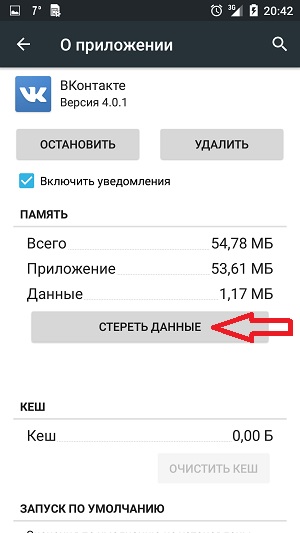
الخطأ الثاني:
101: خطأ في التحميل.
يرتبط هذا الخلل في النظام أيضًا بتنزيل التطبيقات وتحديثها. ماذا تكتب: لا يمكن تحميل/تحديث اسم التطبيق بسبب الخطأ 101 . حل المشكلة بسيط جدا. تم ضبط الوقت بشكل غير صحيح في جهاز توجيه Wi-Fi الخاص بك، قم بتحديثه وسيتم تحميل كل شيء. أعد تشغيل هاتفك الذكي أو جهازك اللوحي الذي يعمل بنظام Android واضبط الوقت الصحيح على جهاز توجيه Wi-Fi.
الخطأ الثالث:
خطأ في تحميل نظام الجهاز نفسه.
إذا كان هاتفك الذكي أو جهازك اللوحي لا يريد التمهيد، فسيتم عرض الرسالة تطبيق النظام لا يستجيب، أغلقه ، يتوقف مستشعر G عن العمل، وتظل الشاشة في الوضع الأسود لفترة طويلة وفقط بعد أن يقرر Android التمهيد، فإن إعادة ضبط إعدادات المصنع فقط هي التي ستساعد هنا. بتعبير أدق، ليس مجرد إعادة تعيين، ولكن ما يسمى بإعادة التعيين الثابت (مع كل المسحات من قائمة الاسترداد).
بعد الدخول إلى الاسترداد، عليك القيام بمسح البيانات ومسح ذاكرة التخزين المؤقت. 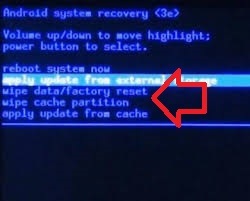
بعد هذا الإجراء، يجب حل مشكلة النظام. ولكن إذا فشلت هذه الطريقة في التخلص من خطأ النظام، فهذا يعني أن البرنامج الثابت تالف، ولا يمكن أن يساعد إلا وميض الجهاز. خطأ تطبيق النظام لا يستجيب غالبًا ما يرجع ذلك إلى تلف ملفات النظام، والتي لا يمكن استعادتها إلا عن طريق وميض الجهاز.
الخطأ الثالث:
أخطاء في الشهادات.
إذا أخبرك نظام Android بأن الشهادة قد انتهت صلاحيتها، فهذا يعني أنك قمت بتثبيت تطبيق تم توقيعه بواسطة شهادة تطبيق منتهية الصلاحية حاليًا. كيف تحل هذه المشكلة إذا لم يستجب البرنامج؟ إذا كنت تعرف متى كانت هذه الشهادة صالحة، والتي تم توقيع التطبيق عليها، فقم بتغيير التاريخ الموجود على جهازك إلى تاريخ استلام الشهادة وحاول تثبيت التطبيق مرة أخرى. لكن على الأرجح أن المستخدمين لا يعرفون هذا التاريخ، لذا فإن أبسط شيء هو إعادة التاريخ إلى سنة واحدة ثم تثبيت البرنامج. بعد أن تتمكن من تثبيت البرنامج، يمكنك تغيير التاريخ العادي على جهاز Android الخاص بك.
معلومات للمستخدمين.
في الواقع، يمكن إصلاح معظم المشكلات عن طريق تحديث برنامج جهازك. عادةً ما يتم تثبيت التحديثات تلقائيًا، ولكن في بعض الأحيان يتعين عليك تثبيتها يدويًا. لبدء تنزيل التحديثات، يجب عليك الذهاب إلى إعدادات الأداة الذكية، والنقر هناك على الهاتف (سيكون اسم الجهاز موجودًا في الجهاز اللوحي). هنا سوف تجد زر تحقق من وجود تحديثات
. عليك أن تتذكر أن التحديثات المثبتة على جهازك يمكن أن تكلف فلسًا واحدًا، لذا تحقق أولاً من عدد الميغابايت المتبقية من الإنترنت لديك. تحديث أفضل عبر شبكة Wi-Fi. قم بتثبيتها وأعد تشغيل الأداة. ربما تختفي الأخطاء المتعلقة بالنظام وغيرها الكثير.
على Android، مثل أي شيء آخر نظام التشغيل، قد يتجمد التطبيق. وقد يكون هناك الكثير من الأسباب التي تؤدي إلى حدوث ذلك، ولن نتناولها في هذا المقال. سنجد فقط طريقة لحل هذه المشكلة. الخيار الأسهل هو تشغيل التطبيق مرة أخرى، ولكن هذه المشكلة يمكن أن تحدث كثيرًا، لذلك نقدم لك عدة طرق لحلها.
الطريقة الأولى: إغلاق البرنامج.
الطريقة الأسهل والأسرع لحل هذه المشكلة هي الإغلاق وإعادة الفتح. تجدر الإشارة إلى أنه بالضغط على مفتاح "الصفحة الرئيسية"، فإنك لا تغلق التطبيق، ولكن تصغيره فقط. للإغلاق، عليك الضغط مع الاستمرار على زر الصفحة الرئيسية ثم التمرير سريعًا لليمين أو اليسار على التطبيق الذي تريد إغلاقه.
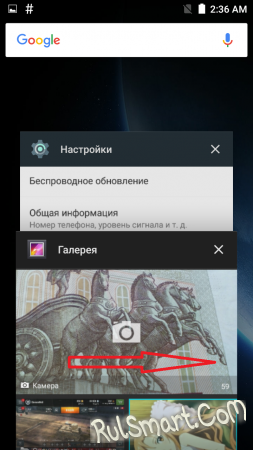
الطريقة الثانية: مسح ذاكرة التخزين المؤقت والبيانات
الطريقة التالية، والتي ستساعدك بالتأكيد، هي مسح ذاكرة التخزين المؤقت والبيانات. نذهب إلى "الإعدادات"، ونفتح قسم "التطبيقات"، ونبحث عن البرنامج الذي نحتاجه، ثم نضغط على زري "مسح البيانات" و"مسح ذاكرة التخزين المؤقت". بعد ذلك حاول تشغيل التطبيق مرة أخرى.
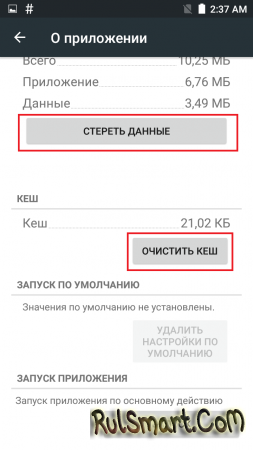
الطريقة الثالثة: إعادة تثبيت التطبيق
حاول إزالة البرنامج الذي يتجمد وتثبيته مرة أخرى من المتجر الرسمي تشغيل التطبيقاتسوق. إذا لم تساعد هذه الطريقة، فحاول البحث في مصادر أخرى عن الإصدارات الأقدم من التطبيق. في كثير من الأحيان، قد يفقد المطور الذي يضيف وظائف جديدة إلى أحد التطبيقات بعض الأخطاء، لذا حاول العثور على الإصدارات الأقدم من البرنامج.
